

Situaciones con Windows® 10
Todos los sistemas
Toma en cuenta las siguientes consideraciones que aplican para todos los sistemas CONTPAQi®.
-
Permisos
Si actualizas de Windows® 8.1 a Windows®10, antes de instalar cualquiera de nuestros sistemas o Microsoft SQL Server, será necesario a todos los ejecutables asignar compatibilidad con Windows® 8 y seleccionar ejecutar como administrador.
Una vez instalado cualquiera de nuestros sistemas será necesario aplicar la compatibilidad con Windows® 8 y ejecutar como adminitrador en cada archivo tipo aplicación, estos se encuentran en C:\Program Files (x86)\Compac\Sistema instalado
En el caso de AdminPAQ®, CONTPAQi® Factura electrónica o CONTPAQi® Punto de venta, asigna permisos de ejecutar como administrador, al acceso directo del sistema.
Realiza lo siguiente:
1. Haz clic derecho sobre el acceso directo del sistema.
2. Selecciona la opción Propiedades y ve a la pestaña Compatibilidad.
3. Marca la casilla Ejecutar este programa en modo de compatibilidad para: Windows® XP o Windows® 7.
4. También habilita la casilla Ejecutar como Administrador.
5. Haz clic en Aplicar y por último en Aceptar.
-
Permisos de protección
Si actualizaste de Windows® 7 o Windows® 8.1 a Windows®10, para los tipos de instalación Servidor y Monousuario, asigna permisos de administrador a los archivos de protección de la licencia para cada aplicativo de CONTPAQi®.
Realiza lo siguiente:
1.Ingresa a la ruta C:\Program Files (x86)\Compac\Servidor de Licencias\Appkey.
2.Sobre el acceso AppKeyLicenseServer, haz clic derecho, selecciona la opción Propiedades y ve a la pestaña Compatibilidad.
3.Marca la casilla Ejecutar como Administrador.
4.Haz clic en Aplicar y por último en Aceptar.
5.Realiza el mismo procedimiento para el archivo AppKeyLicenseServerStop
6.Ingresa a la ruta C:\Program Files (x86)\Compac\Servidor de Licencias\AppkeyLicenseServer.
7.Sobre el acceso AppKeyLicenseServer, haz clic derecho, selecciona la opción Propiedades y ve a la pestaña Compatibilidad.
8.Marca la casilla Ejecutar como Administrador.
9.Haz en Aplicar y por último en Aceptar.
10.Realiza el mismo procedimiento para el archivo AppKeyLicenseServerStop.
Nota:
Para los sistemas CONTPAQi® Contabilidad y Bancos, será necesario realizar solamente los pasos del uno al cinco.
En el caso de los sistemas AdminPAQ®, CONTPAQi® Factura electrónica y CONTPAQi® Punto de venta, el archivo se encontraria en la ruta C:\Program Files (x86)\Compac\Servidor de Licencias\Carpeta el sistema.
En caso de no asignar los permisos antes mencionados, es posible que se presente el siguiente error.
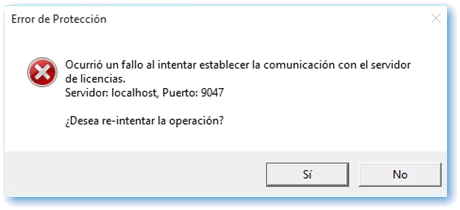
-
SQL Server 2005
Microsoft SQL Server 2005 y las versiones anteriores de SQL Server no se admiten en Windows 10, 2012 R2 de Windows Server, Windows Server 2012, 8.1 de Windows o Windows 8. Si Windows 8, Windows 8.1 o 10 Windows detecta una instancia de SQL Server 2005, recibirá una advertencia en el centro de actividades.
-
Compatibilidad de SQL Server

*SQL Server 2016 solo es compatible con CONTPAQi® Contabilidad
Para mayor información acerca de SQL consulta el siguiente artículo:
https://support.microsoft.com/es-es/kb/2681562
-
Instalación de la instancia
Para la instalación de la instancia del SQL Server hay que tener los siguientes puntos en la mira:
1. Sí el sistema operativo su idioma es Español, previa instalación del SQL hay que cambiarlo dentro de Región e Idioma a English (United States) sí el instalador cuenta con el termino ENU en su nombre, ejemplo SQLEXPR_x64_ENU.exe, o bien Español (España) si cuenta con ESN, ejemplo SQLEXPR_x64_ESN.exe , una vez terminada la instalación se puede regresar el idioma original.
2. Una vez que te encuentres dentro del asistente de instalación, hay que configurar igual que SQL Server 2008.
3. Ya que esta creada la instancia, no olvides verificar los protocolos de la misma, así como los servicios que se encuentren en sistema local y en automático.
En el caso de CONTPAQi Comercial Premium, hay que seleccionar en el campo versión SQL: 2012 /2014 para las instancias con versiones de SQL Server 2012 y 2014.


